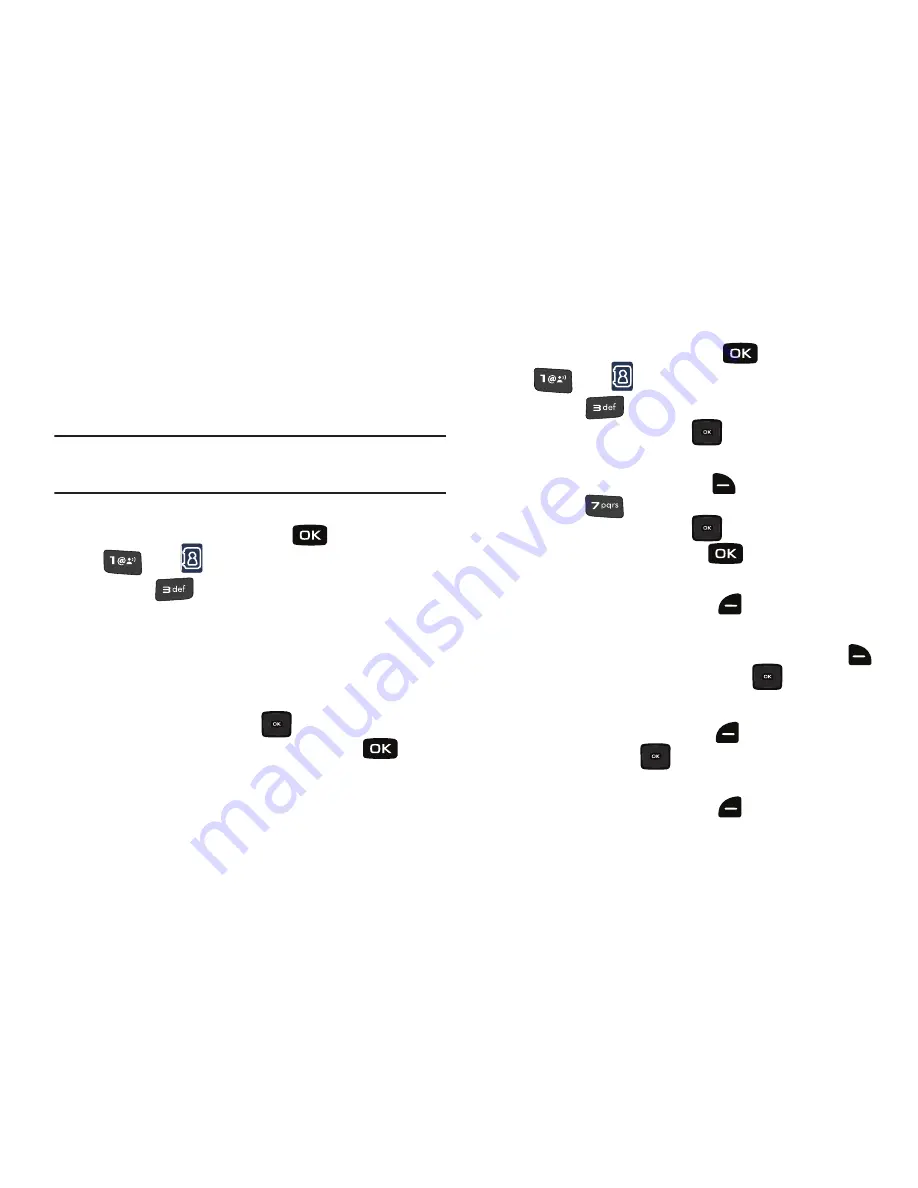
54
Grupos de contactos
Puede incluir cualquier entrada de Contactos en una de cinco
categorías, denominadas “
Grupos
”. Los Grupos le permiten buscar
sus contactos más rápidamente, enviar con rapidez mensajes a uno
o más miembros del grupo, y otras funciones más.
Nota:
Los contactos pueden ser miembros de más de un grupo, por lo que debe
cancelar la marca de cualquier grupo que haya seleccionado
anteriormente para quitar el contacto de ese grupo.
Ver grupos
1.
Desde la pantalla inicial, presione
para
MENÚ
➔
para
Contactos
.
2.
Presione
para
Grupos
. Los siguientes grupos
aparecerán en la pantalla.
•
Negocio
•
Colega
•
Familia
•
Amigos
3.
Presione la tecla direccional
hacia arriba o abajo hasta
resaltar el grupo que desea, después presione
para
ingresar al grupo y ver su contenido.
Adición de un contacto a un grupo
1.
Desde la pantalla inicial, presione
para
MENÚ
➔
para
Contactos
.
2.
Presione
para
Grupos
.
3.
Presione la tecla direccional
hacia arriba o abajo para
resaltar un grupo.
4.
Presione la tecla suave derecha
para
Opciones
y
presione
para
Añadir.
5.
Presione la tecla direccional
hacia arriba o abajo para
resaltar un contacto y presione
para
MARCAR.
Aparecerá una marca en el cuadro.
6.
Presione la tecla suave izquierda
para
Hecho.
Traslado de una entrada a otro grupo
1.
Desde la pantalla inicial, presione la tecla suave derecha
Contacto
. Presione la tecla direccional
hacia arriba o
abajo hasta resaltar el contacto que desea transferir.
2.
Presione la tecla suave izquierda
para
Corregir
. Presione
la tecla direccional
hacia arriba o abajo para
desplazarse a la opción Grupo.
3.
Presione la tecla suave izquierda
para
Fijar
.
















































